Vuoi scaricare un video da Instagram, che sia un Reel, un post o una storia? Ecco come fare da smartphone e PC, ci sono diverse app e servizi gratuiti.

Nato come social network per la pubblicazione delle foto, negli anni Instagram ha saputo allargarsi anche all’universo dei video. Non solo tramite i singoli post pubblicabili sul proprio profilo personale, ma anche e soprattutto con l’aggiunta di sezioni extra come le storie e i Reel.
Tutti metodi tanto semplici da utilizzare quanto apprezzati dal grande pubblico, poiché permettono di rimanere sempre aggiornati su ciò che viene condiviso dai propri amici, dai colleghi, da VIP e influencer, dalle pagine che si seguono e così via. Come probabilmente già sai però, Instagram non fornisce un pulsante integrato per poter salvare quanto visto e archiviarlo sul proprio smartphone o PC.
Questo è probabilmente il motivo che ti ha spinto a leggere questa guida. Sappi che sei nel posto giusto, perché ti elencheremo tutti i metodi più sicuri e affidabili per poter effettuare il download dei tuoi video su Instagram preferiti. Tramite app per dispositivi mobili e siti web che sono accessibili anche da desktop, è più semplice di quanto immaginavi!
Come scaricare video Instagram da smartphone
La maggior parte degli utenti utilizza Instagram da smartphone, dunque è utile conoscere alcuni dei principali metodi che danno la possibilità di scaricare video senza dover cambiare dispositivo. Come anticipato, esistono diverse app gratuite sia per iOS che per Android che permettono di farlo in totale sicurezza.
Ti basta effettuare il download del software scelto, aprirlo, inserire il link del video che ti interessa e attendere. In qualche istante, sarà archiviato nella tua galleria personale o in un’altra cartella che hai precedentemente selezionato.
InstDown: Salva Storie & Reels
Una delle applicazioni per smartphone maggiormente utilizzate è InstDown, ossia un servizio gratuito che puoi scaricare sia dall’App Store di iPhone che dal Play Store di Android. Il suo compito è proprio quello di scaricare in qualche istante ogni singolo video pubblicato da altre persone sulla piattaforma. Può essere in un post, ma anche nelle storie o nella sezione dei Reel.
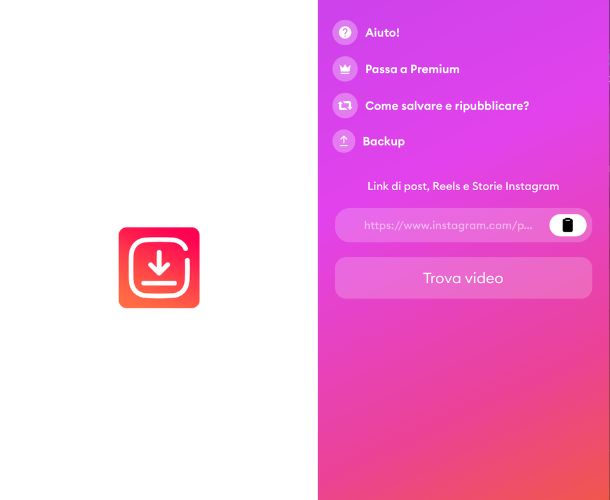 InstDown
Cos'è e come funziona
InstDown
Cos'è e come funziona
Per poterne usufruire subito, per prima cosa scarica l’applicazione e installala sul tuo device. Alla prima apertura, ti ritroverai davanti a una schermata con una barra di ricerca centrale e il pulsante “Find post”. Tutto quello che devi fare è tornare su Instagram, trovare il video che ti interessa, premere sull’icona con l’aeroplanino in basso e poi su “Copia link”.
A questo punto, apri InstDown e incolla il collegamento nella barra, per poi premere sulla ricerca. Ti verrà mostrato subito il o i video disponibili, così che potrai scegliere se scaricarli tutti o solo uno che ti interessa. Anche per i Reel l’operazione da eseguire è la stessa, con l’unica differenza che l’icona di condivisione è posta nella barra a destra e non in basso.
InstaSave
Una valida alternativa per poter scaricare i video da Instagram è InstaSave, un’altra applicazione per smartphone che puoi scaricare sul tuo smartphone Apple o Android in qualsiasi momento. Di base offre i suoi servizi in forma gratuita, ma è disponibile un piano in abbonamento per poter rimuovere le pubblicità e accedere ad alcuni strumenti extra.
 InstaSave
Cos'è e come funziona
InstaSave
Cos'è e come funziona
Per ciò che riguarda il suo funzionamento, i procedimenti da seguire sono pressoché identici a quanto detto poc’anzi. Devi quindi per prima cosa scaricare e installare l’app. Dopo averla aperta, spunterà nella homepage del software una barra in cui inserire il link del contenuto multimediali di cui vuoi effettuare il download.
Torna quindi su Instagram e trova il link del post, della storia o del Reel di tuo interesse, seguendo i medesimi passaggi di prima. Puoi ora riaprire InstaSave e incollare il collegamento, così da fare tap su “Trova Video” e attendere che ti venga mostrato il tutto col comodo tasto di condivisione in basso. Per concludere, non dovrai far altro che premerlo e scegliere “Salva Video” nel nuovo menu.
In alternativa, c’è anche un secondo pulsante “Raccolta” che può tornarti utile nel caso tu non voglia salvare sul tuo telefono il video ma semplicemente tenerlo in una raccolta. Verrà creata una cartella con tutti gli elementi di cui hai copiato il link, accessibile in ogni momento senza costi aggiuntivi.
Come scaricare video Instagram da PC
Anche se stai navigando dal tuo PC, c’è la possibilità di scaricare video di Instagram in pochi e semplici passaggi. Sono infatti stati lanciati negli anni diversi siti web che hanno un funzionamento molto simile alle app per smartphone, con la differenza che non devi installare nessun programma.
Ce ne sono alcuni maggiormente consigliati rispetto ad altri, ecco dunque una lista dei tool che ti torneranno utilissimi se hai bisogno di effettuare il download di un post, di una storia o di un Reel.
SnapInsta
Il sito web più utilizzato in assoluto per poter scaricare video su Instagram è senza dubbio SnapSeed, in quanto permette di eseguire quest’operazione in maniera veloce e sicura. Come per le app su smartphone, anche in questo caso accedendo al sito web troverai una barra di ricerca di indirizzi.
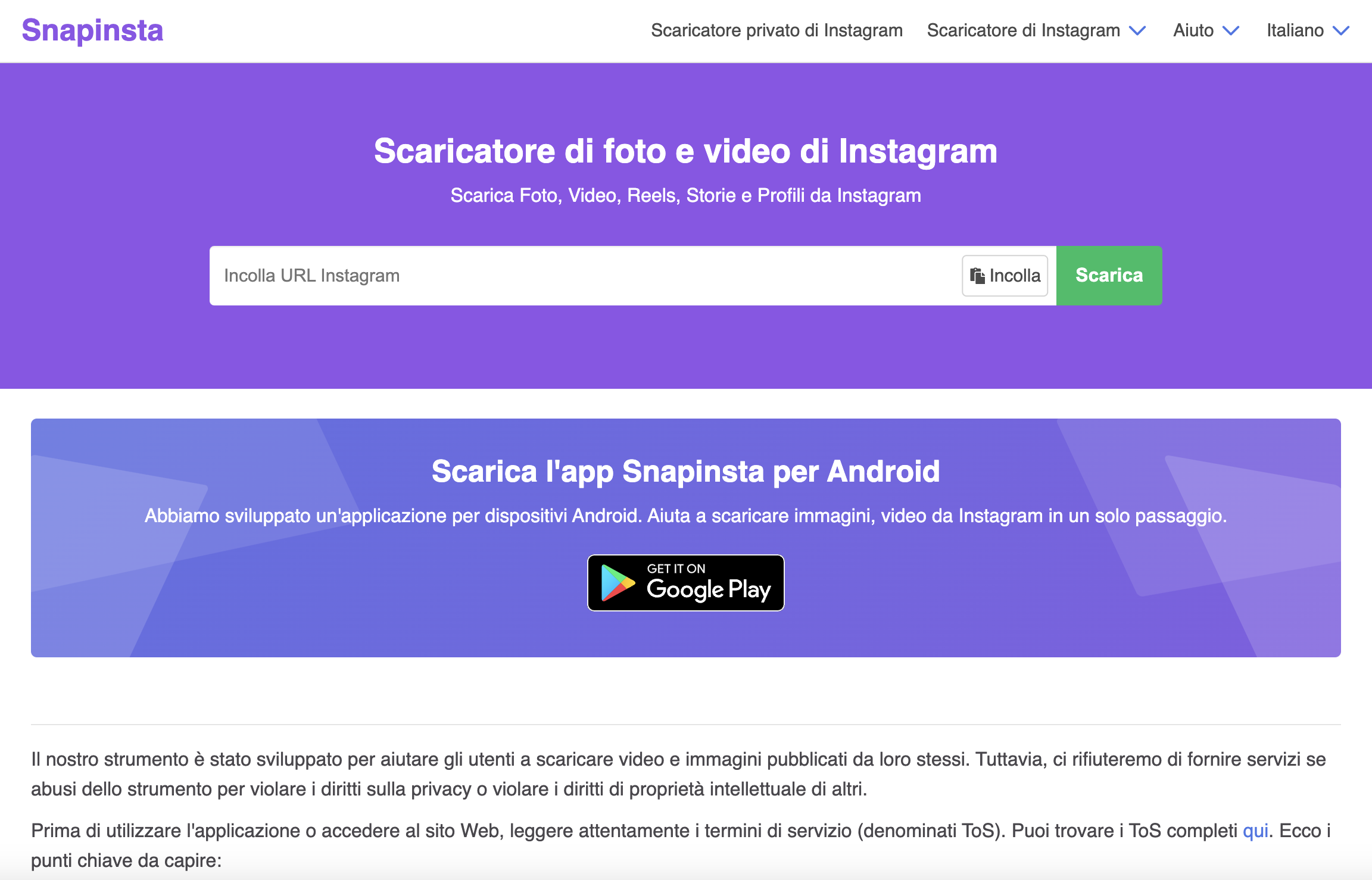 SnapInsta
Cos'è e come funziona
SnapInsta
Cos'è e come funziona
Al suo interno non devi far altro che incollare il link del contenuto di cui hai bisogno. Come fare? Torna sul social network di Meta, individua il video che vuoi scaricare e poi premi su copia nella barra degli indirizzi posta in alto sul browser. Ora apri nuovamente la pagina con SnapSeed e premi Incolla > Scarica.
L’operazione verrà elaborata in qualche istante, dopodiché sarai reindirizzato a una seconda pagina in cui c’è il video nel caso si tratti di una singola storia o di un Reel. Se invece hai messo il link di un post a carosello (con più foto e video), avrai modo di scaricare ogni singolo contenuto che è stato postato dal profilo di tuo interesse.
Dopo aver premuto su Download, potrai selezionare la cartella in cui posizionare il file e attendere che venga scaricato. In questo modo, sarà sempre a tua disposizione e lo potrai riprodurre con il player integrato del tuo PC personale.
Save Insta Free
Save Insta Free è un altro sito web utilissimo per tutti coloro che hanno bisogno di effettuare il download di uno o più video su Instagram in pochi istanti. Una volta averlo cercato su una qualsiasi barra di ricerca e aver aperto la pagina, la schermata iniziale sarà leggermente diversa rispetto a quelle che ti abbiamo descritto fino ad ora.
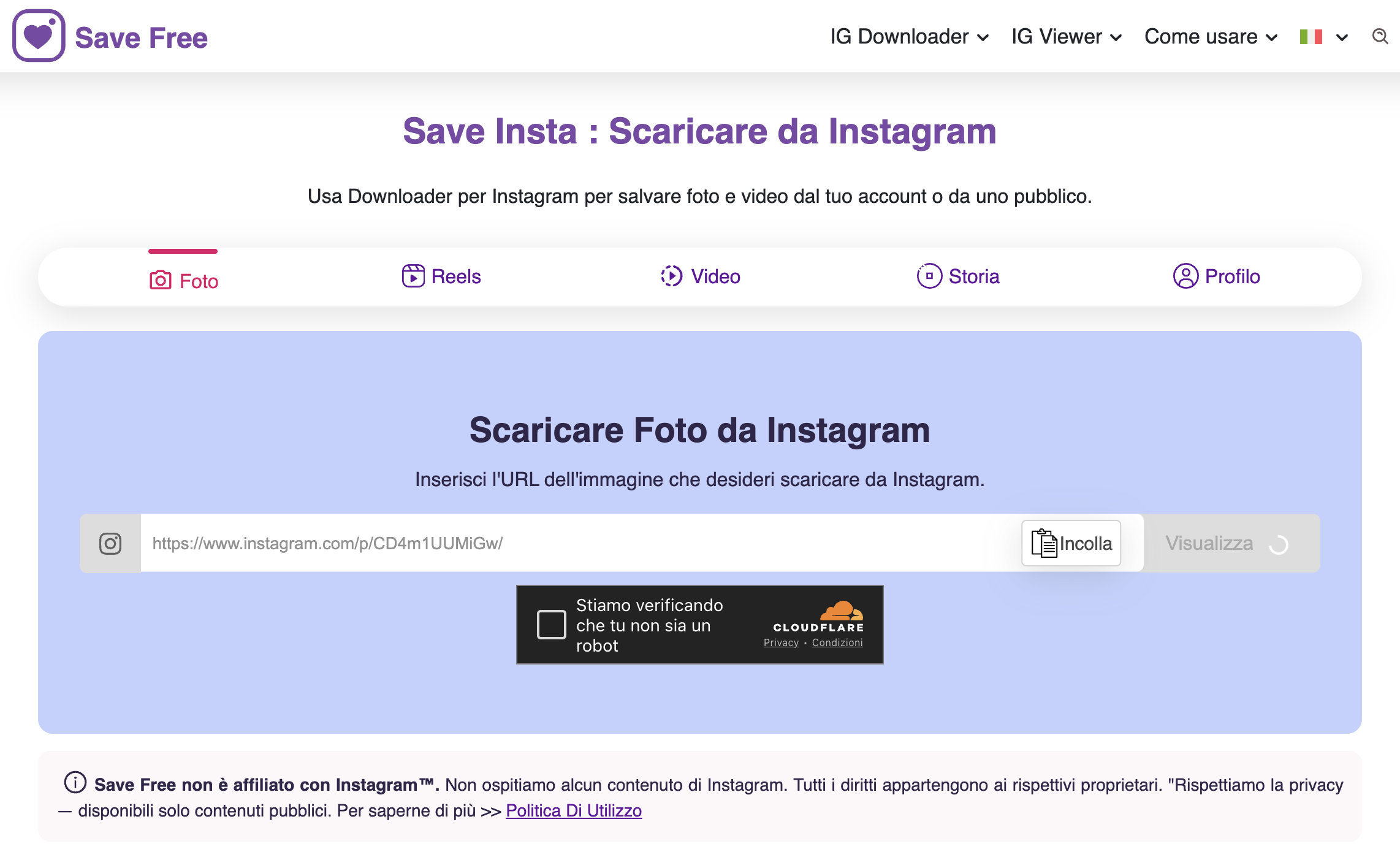 Save Insta Free
Cos'è e come funziona
Save Insta Free
Cos'è e come funziona
Rimane infatti la barra in cui incollare l’indirizzo del contenuto multimediale, ma con alcune differenze. Come puoi vedere, infatti, ogni singola tipologia di post viene suddivisa in base alle categorie. Se hai bisogno di un Reel c’è la sezione dedicata, così come per le storie e per i singoli post. Può tornarti utile anche la voce Profilo, da cui poter effettuare il download dell’immagine del profilo di un utente o una pagina.
Tornando alla procedura di download vera e propria, una volta aver copiato il link da Instagram e incollato su Save Insta Free, dovrai premere su “Visualizza”. Questo comodo portale ti dà infatti la possibilità anche solo di guardare il video in modalità anonima senza scaricarlo. Nel caso invece tu voglia effettuare il download, non devi far altro che premere sull’apposito tasto e attendere.
ClipGrab
Per chi non si fida dei siti web ma preferisce scaricare un software sempre disponibile sul proprio PC personale, c’è ClipGrab che è l’alternativa più indicata. Si tratta di un vero e proprio strumento “acchiappavideo”, che non funziona solo su Instagram ma anche su qualsiasi altro sito web. Da YouTube a TikTok, passando per Facebook e molto altro.
Dopo aver scaricato il downloader e completato l’installazione, aprendo il programma ti verrà mostrata la barra degli indirizzi in cui incollare il collegamento al video di Instagram che ti interessa. A differenza dei metodi che ti abbiamo elencato poc’anzi, con ClipGrab puoi anche scegliere il tipo di formato e la qualità.
Concluse le varie operazioni, non devi far altro che premere su “Grab this clip!” e attendere che il download venga completato. Nulla di più semplice, in questo modo qualsiasi video di tuo interesse può venire scaricato in tempo zero.
© RIPRODUZIONE RISERVATA








